Nice Display TMS
Verfasst: Fr 19. Feb 2010, 19:38
Nice Display TMS
Endlich ist die Portierung von Nice Display fertig.
Wer es vom TF5500 oder noch besser, vom Masterpiece/TF6000 kennt, sollte eigentlich gut zurecht kommen.
Viel Spaß damit

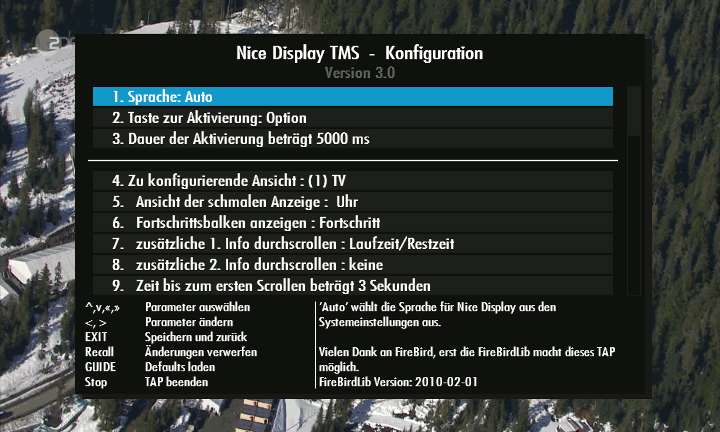
Haftungsausschluss
Ich übernehme keine Gewähr für die korrekte Funktionsweise des Programms. Die Benutzung erfolgt auf eigene Gefahr.
Danksagungen
Gruß,
Happy
Endlich ist die Portierung von Nice Display fertig.
Wer es vom TF5500 oder noch besser, vom Masterpiece/TF6000 kennt, sollte eigentlich gut zurecht kommen.
Viel Spaß damit

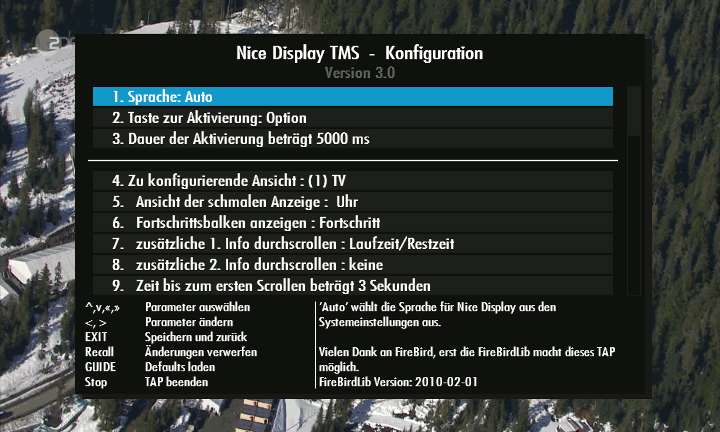
Haftungsausschluss
Ich übernehme keine Gewähr für die korrekte Funktionsweise des Programms. Die Benutzung erfolgt auf eigene Gefahr.
Danksagungen
- Vielen, vielen Dank an FireBird und seine FireBirdLib. Ohne diese und weitere Routinen wäre die Ansteuerung des Display nicht möglich gewesen.
- Vielen Dank an BlackOne für das wirklich gründliche Alphatesting
- Zeigt mehr Infos über das laufende Programm, und den aktuellen Status des Receivers als die Originalansteuerung des Displays
- Anzeige des Wiedergabemodus, Aufnahmemodus etc.
- Anzeige von Vorlauf, Restzeit, Nachlauf bei der Wiedergabe von Aufnahmen, bezogen auf die individuelle Aufnahme (nicht der konfigurierte Nachlauf!), wenn die Aufnahme die korrekten EPG-Daten enthält
- Anzeige, Titel/Interpret bei MP3 / Shoutcast
- Anzeige von Wiedergabedatei und Eventname bei Wiedergabe
- Anzeige von Sendernamen und Eventname bei Live-Fernsehen und Timeshift inklusive Anzeige des Sendeformats (720p, 1080i)
- Anzeige des Audiomodus bei Sendern mit Dolby Digital Tonspur
- Festplattenwarnung, Signalstärke und -qualität
- Auf dem Display kann ein Dateibrowser eingeblendet werden. Über diesen können MP3s, TV- und Radioaufnahmen, Mediendateien sowie TAPs gestartet werden, ohne dass das TV-Bild benötigt wird.
- Einstellbare Dimmsteuerung von 0%-100% Helligkeit
- Überprüfung der programmierten Aufnahmen ohne TV-Bild
- Countdown/Pizzatimer (zur Zeit noch eingeschränkt)
- Die Datei NiceDisplay.tap muss nach /ProgramFiles/AutoStart kopiert werden, die Software startet dann bei jedem Receiverstart automatisch
- Zum Ausprobieren kann die Software nach /ProgramFiles kopiert und manuell gestartet werden
- Die Symbole für Play, Pause, Vorspulen, Rückspulen, Zeitlupe, TV, Radio, Timeshift haben die übliche Bedeutung
- AC3 : Der aktuelle Sender hat eine AC3/DD-Tonspur
- Dolbyzeichen : Beim aktuellen Sender ist die AC3/DD-Tonspur aktiv
- Satschüssel : Der aktuelle Sender ist ein HD-Sender bzw. sendet in MPEG4
- rotes Dreieck mit ! Zeichen : Es wird gerade ein OSD angezeigt (eigentlich : der Topfield befindet sich nicht mehr im Normalmodus)
- einzelnes Repeatsymbol: Für die Wiedergabe ist eine Abschnittswiederholung aktiviert
- beide Repeatsymbole: Für die Wiedergabe ist eine Komplettwiederholung aktiviert
- Das Timersymbol blinkt 10 Minuten vor einer neuen Aufnahme und wird 5 bzw 2 Minuten vor dem Timer schneller (natürlich nicht, wenn der Topf im Standby ist)
- Nach Start des Taps bleibt es im Speicher und arbeitet dann im Hintergrund
- Über die AR (alte FB: UHF) -Taste (oder die entsprechend konfigurierte Taste) wird der Kommando-Modus aktiviert, d.h ein weiterer Tastendruck wirkt sich auf Nice Display aus. Der aktive Kommando-Modus wird durch ein komplettes CD-Sysmbol angezeigt z.B. AR-Taste und direkt danach MENU rüft das Konfigurationsmenü auf
- Durch Drücken der Aktivierungstaste werden ausgeblendete Infos wieder angezeigt.
- MENU-Taste, für das Konfigurationsmenü
- Untertitel zum Ausblenden der Uhr im Standby (nicht in der Masterpiece-Version)
- List-Taste (Wiedergabeliste) zum Aktivieren des Datei-Browsers
- Sleep, um einen Countdown eingeben zu können, anschließend die Dauer als mm:ss eingeben (statt 0 kann auch V+ verwendet werden, falls 0 von anderem TAP abgefangen wird)
- Rote Taste, um freien Festplattenplatz anzuzeigen, und um die Festplattenwarnung zu quittieren (damit diese nicht wieder angezeigt wird)
- Grüne Taste zum Aufruf der Timerkontrolle, dort werden alle programmierten Aufnahmen angezeigt
- Gelbe Taste zeigt das gesendete Videoformat (z.B. 576i, 720p oder 1080i), ein weiterer Druck auf die gelbe Taste zeigt das aktuelle Ausgabeformat an.
- Blaue Taste, um Uhrzeit/Datum kurzzeitig einzublenden
- Sat-Taste, um Signalstärke und -qualität anzuzeigen
- Teletext zum neu initialisieren (während einer Aufnahme kann dadurch der Aufnahmemodus wieder aktiviert werden)
- EXIT zum Deaktivieren
- P+, P- zum Browsen
- Ok oder V+ zum Verzeichniswechsel, oder zum Abspielen eines einzelnen MP3s, eines Mediafiles oder einer Aufnahme (OK wird unter Umständen von Jag's EPG abgefangen), oder zum Starten eines TAPs.
- <<, >> und auch |<, >| zum Springen an Anfang bzw. Ende des aktuellen Verzeichnises
- Play zum Abspielen aller MP3s ab dem ausgewählten bis zum Ende des Verzeichnisses oder zum Abspielen des angezeigten Verzeichnisses
- Exit zum Verlassen
- Die |< und >| Tasten springen zum vorigen bzw nächsten MP3
- Stop zum Beenden der Wiedergabe
- Aufruf des Datei-Browsers während der Wiedergabe mehrerer MP3s beendet die Wiedergabe nach dem aktuellen File
- Kein direktes Springen auf ein TV-Programm per Jag'S EPG möglich!!
- P+, P- zum Browsen
- <<, >> zum Springen an Anfang bzw. Ende der Liste
- Exit zum Verlassen
- EXIT speichert und verlässt Konfig
- STOP beendet das TAP
- RECALL verwirft die Änderungen seit dem Aufruf des Menüs
- GUIDE lädt die Standardwerte
- Um das Menü übersichtlich zu halten, werden die Paramter nur einer Ansicht angezeigt, die Ansicht kann über "Zu konfigurierende Ansicht" ausgewählt werden
- Befindet sich die Markierung auf "Zu konfigurierende Ansicht", kann mit den Tasten 1-7 die Ansichtskonfiguration der entsprechenden Nummer für die aktuell gewählte Ansicht übernommen werden
- Eine aktive Aktivierung wird durch das CD-Symbol angezeigt
- Die Aktivierungstaste ist zusammen mit vielen anderen Parametern konfigurierbar
- Zweifaches Drücken der Aktivierungstaste gibt die Taste an die nächste Applikation, bzw. die Firmware. Z.B. im Default-Zustand 2x AR drücken, reucht diese an den Topf durch
- Es ist möglich nach einigen Durchläufen die durchgescrollte Info zu reduzieren. Nach z.B. 5 Durchläufen wird dann nicht mehr der Sendername, sondern nur noch die Fortschrittsanzeige und die Uhrzeit gescrollt.
- Wen das Scrollen generell stört, kann auch einstellen, dass nach einigen Durchläufen das Scrollen aufhört.
- Die Aktivierungstaste löst diese Beschränkungen temporär wieder auf.
- Es können eigene Schriftarten verwendet werden. Diese müssen sich im Ordner /ProgramFiles/Settings/Fonts befinden.
- Die Schriftdateien können mit FireBirds Fontmanager erstellt werden. Dieser befindet sich im Download der FireBirdLib im Verzeichnis \.Demo\FontManager.
- Gesteuert wird dies über die Datei Fonts.ini. Diese wird in den Verzeichnissen /ProgramFiles, /ProgramFiles/Settings oder /ProgramFiles/Settings/Fonts gefunden. Hier werden die Dateinamen der Schriftarten sowie die nötigen Verschiebungsoffsets eingetragen.
Gruß,
Happy